Otázka
Problém: Ako opraviť kód chyby služby Windows Update: 0x800706b5?
Mám problém so službou Windows Update. Keď sa pokúšam nainštalovať čakajúce aktualizácie, zobrazí sa mi chybový kód 0x800706b5 a žiadna z aktualizácií nie je nainštalovaná. Čo môžem urobiť, aby som to napravil?
Vyriešená odpoveď
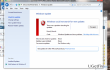
Windows Update je zďaleka najproblematickejšia služba v operačnom systéme Windows 10. Zvyčajne môžu ľudia úspešne pristupovať k službe a spustiť vyhľadávanie čakajúcich aktualizácií. Existujú však dva typy chýb aktualizácií systému Windows, t. j. vyhľadávanie zlyhá, pretože nedoručí žiadne aktualizácie a je doručené chybové hlásenie alebo zoznam dostupných aktualizácií, ktoré sa však nepodarilo nainštalovať z rôznych dôvodov dôvodov. Jeden z
Chyby služby Windows Update sú 0x800706b5. Aj keď chyba nie je „čerstvá“ (objavila sa v roku 2015 krátko po vydaní systému Windows 10), mnohí ľudia sa s ňou stále stretávajú podľa správ na fóre spoločnosti Microsoft. Okrem toho sme si všimli nedostatok pokynov, ako Chyba 0x800706b5 môže byť opravené.Ako zvyčajne je ťažké určiť vinníka chýb služby Windows Update, ale zvyčajne sa problém vyskytuje v dôsledku niektoré nesprávne nakonfigurované aktualizačné súbory, zlyhanie inštalácie, problémy so službou Windows Update, malvér a podobne. Preto poskytneme niekoľko opráv, ktoré mnohí ľudia schválili ako užitočné Oprava chyby 0x800706b5. Na začiatok by ste mali oskenovať počítač pomocou profesionálneho nástroja, ako je napr ReimageAutomatická práčka Mac X9. Je to multifunkčný nástroj, ktorý udržiava systém opravovaním registrov, systémových súborov, softvérovej nekompatibility, ako aj odstraňuje malvér a chráni systém pred ďalšími útokmi. Po vykonaní kontroly a ak problém pretrváva, skúste vykonať tieto kroky:
Oprava 1. Spustite Poradcu pri riešení problémov so službou Windows Update
Windows Update Troubleshooter je pomôcka, ktorá bola vyvinutá s cieľom zistiť a opraviť všetky problémy súvisiace s aktualizáciami systému Windows. Aj keď ľudia často hlásia nástroj na riešenie problémov, ktorý nedokázal vyriešiť problémy, zvyčajne to pomôže, takže sa oplatí vyskúšať.
- Kliknite Win kláves + X a vyberte Ovládací panel.
- Typ Nástroj na riešenie problémov a vyberte Riešenie problémov z výsledkov vyhľadávania.
- Vyberte Systém a bezpečnosť a kliknite na Riešenie problémov s aktualizáciami systému Windows.
- Počkajte na dokončenie procesu a potom skontrolujte, či sa chyba opakuje v aktualizáciách systému Windows.
Oprava 2. Reštartujte službu Windows Update Services
- Kliknite Win kláves + R, typ services.msca stlačte Zadajte.
- Teraz nájdite Služba Windows Update, Služba inteligentného prenosu na pozadía Kryptografický služby.
- Dvakrát kliknite na každý z nich a vyberte Stop z rozbaľovacej ponuky.
- Potom prejdite na C:\Windows\SoftwareDistribution\ umiestnenie a odstráňte všetko, čo sa nachádza v tomto priečinku.
- Po dokončení kliknite Win kláves + R, typ services.msca stlačte Zadajte znova.
- Nájdite Služba Windows Update, Služba inteligentného prenosu na pozadía Kryptografický služby.
- Dvakrát kliknite na každý z nich a vyberte Štart z rozbaľovacej ponuky.
- Zatvorte všetko, reštartujte systém a skúste spustiť aktualizácie systému Windows.
Opravte svoje chyby automaticky
Tím ugetfix.com sa snaží zo všetkých síl pomôcť používateľom nájsť najlepšie riešenia na odstránenie ich chýb. Ak nechcete bojovať s manuálnymi technikami opravy, použite automatický softvér. Všetky odporúčané produkty boli testované a schválené našimi odborníkmi. Nástroje, ktoré môžete použiť na opravu chyby, sú uvedené nižšie:
Ponuka
sprav to hneď!
Stiahnite si opravušťastie
Záruka
sprav to hneď!
Stiahnite si opravušťastie
Záruka
Ak sa vám nepodarilo opraviť chybu pomocou aplikácie Reimage, požiadajte o pomoc náš tím podpory. Prosím, dajte nám vedieť všetky podrobnosti, o ktorých si myslíte, že by sme mali vedieť o vašom probléme.
Tento patentovaný proces opravy využíva databázu 25 miliónov komponentov, ktoré dokážu nahradiť akýkoľvek poškodený alebo chýbajúci súbor v počítači používateľa.
Ak chcete opraviť poškodený systém, musíte si zakúpiť licencovanú verziu Reimage nástroj na odstránenie škodlivého softvéru.

Získajte prístup k videoobsahu s geografickým obmedzením pomocou siete VPN
Súkromný prístup na internet je sieť VPN, ktorá môže zabrániť vášmu poskytovateľovi internetových služieb, vláda, a tretím stranám od sledovania vášho online a umožňujú vám zostať v úplnej anonymite. Softvér poskytuje dedikované servery na torrentovanie a streamovanie, čím zaisťuje optimálny výkon a nespomaľuje vás. Môžete tiež obísť geografické obmedzenia a prezerať si služby ako Netflix, BBC, Disney+ a ďalšie populárne streamovacie služby bez obmedzení, bez ohľadu na to, kde sa nachádzate.
Neplaťte autorov ransomvéru – použite alternatívne možnosti obnovy dát
Malvérové útoky, najmä ransomvér, sú zďaleka najväčším nebezpečenstvom pre vaše obrázky, videá, pracovné alebo školské súbory. Keďže kyberzločinci používajú na uzamknutie údajov robustný šifrovací algoritmus, nemožno ho ďalej používať, kým nebude zaplatené výkupné v bitcoinech. Namiesto platenia hackerom by ste sa mali najskôr pokúsiť použiť alternatívu zotavenie metódy, ktoré by vám mohli pomôcť získať aspoň časť stratených údajov. V opačnom prípade by ste mohli prísť aj o svoje peniaze spolu so súbormi. Jeden z najlepších nástrojov, ktorý by mohol obnoviť aspoň niektoré zo zašifrovaných súborov – Data Recovery Pro.